
Harry James
0
4524
453
Sık sık veritabanı sunucularına bağlanan uygulamalar yazarsanız, 13 En Önemli SQL Komutları Herhangi Bir Programcı Bilmeli 13 En Önemli SQL Komutları Herhangi Bir Programlayıcı Bilmeli Her büyük veya dinamik web sitesi bir şekilde ve Yapılandırılmış Sorgu Dili (SQL) ile birleştirildiğinde bir veritabanı kullanır. Verileri manipüle etme olanakları gerçekten sınırsız. , test etmek için Windows makinenize bir MySQL veritabanını nasıl kuracağınızı biliyorsanız yardımcı olur.
Çoğu uygulama içeren bir veritabanına bağlanmak genellikle yalnızca belirli bir bağlantı dizesini içerir, bu nedenle uygulamanızı bir veritabanı sunucusuyla test edin ve daha sonra “üretim” sunucu çok basit.
Bu yazıda, herhangi bir Windows PC'de kendi yerel MySQL veritabanınızı kurma adımları boyunca size yol göstereceğiz. Makalenin ilerleyen kısımlarında, bu test veritabanını uzak bağlantılar için nasıl kuracağınızı öğreneceksiniz, böylece programladığınız bilgisayardan bağlanmak zorunda kalmayacaksınız..
MySQL Veri Tabanı Ön Koşulları
Bir MySQL veritabanını üretim ortamında kullanmak başlı başına bir bilimdir. Veri tabanı yöneticileri genellikle kullanıcı sayısına, veri tabanına ne sıklıkta çağrı yapılacağına, zaman içinde veri tabanına ne kadar veri yükleneceğine dair bir tahminde bulunur ve bunun gibi şeylere bakar..
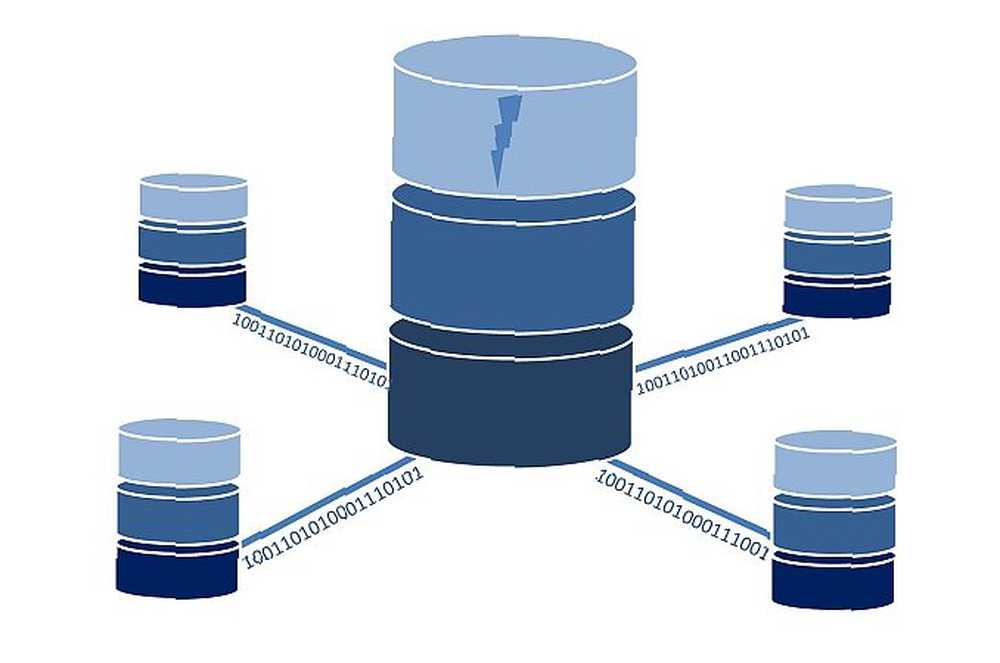
Bu faktörlerin çoğu her uygulama için farklı olduğundan, sistem gereksinimleri her seferinde farklıdır. Kurumsal kurulumlar genellikle 4 CPU çekirdeği, 8 GB RAM ve RAID kurulumu gerektirir Linux'ta RAID HDD Dizisini Yapılandırma Linux'ta RAID HDD Dizisini Yapılandırma Linux bilgisayarınızda daha verimli kullanmak istediğiniz yedek sabit disk sürücülerini alın ? RAID ile, performans artışı sağlayabilen veya fazlalık ekleyebilen bir sistem olabilir. hızlı okuma / veritabanına yazma ve yazma. Bununla birlikte, yerel bir kurulum durumunda, bunların hepsi için endişelenmenize gerek yoktur..
Bir test MySQL veritabanı, Linux, Windows veya Mac'in hemen hemen her tür tadı üzerine kurulabilir. İlgileniyorsanız, desteklenen platformların listesini gözden geçirin. İhtiyacınız olan her şeyi içeren Windows MySQL yükleyicisini indirin.
Test MySQL Veritabanını Windows'ta Kurmak
Bunun gibi bir test MySQL veritabanının yerel kurulumu çok hızlı ve kolaydır. Sadece Lisans Sözleşmesini kabul edin, ardından Geliştirici Varsayılanı kurulum türünü tıklayın ve tıklayın Sonraki.
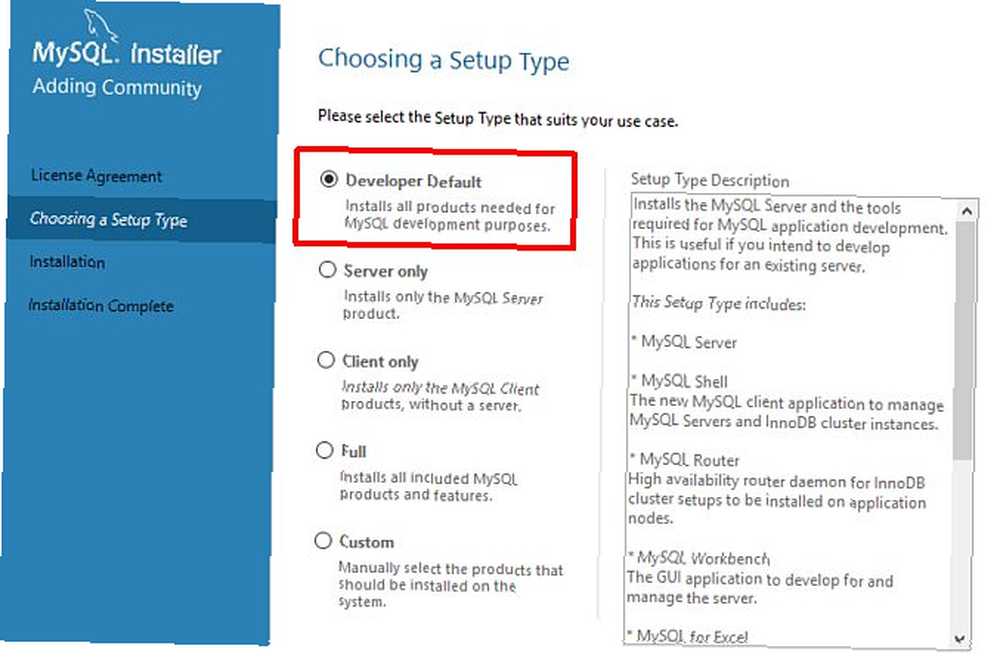
İçinde birkaç öğe görebilirsiniz. “Gereksinimleri Kontrol Et” Sisteminizde mevcut bir yazılım bulunmadığından yüklenemeyen bir ürün kutusu.
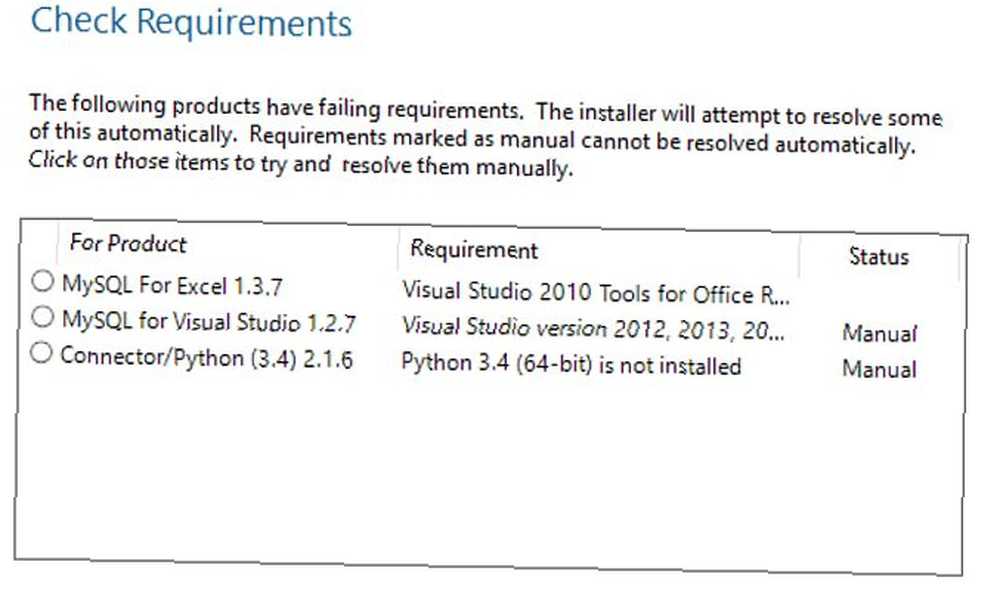
MySQL sunucusu ve Workbench yazılımı bu listede olmadığı sürece, sorun değil. Tıklayabilirsiniz Sonraki, ve sonra gerçekleştirmek.
MySQL Sunucu Kurulumu
Kurulum sihirbazı, SQL Server için bir kurulum sihirbazı ile birlikte gelir. Test sunucusu kurulumunuz için doğru ayarları seçmek önemlidir. Bu tür bir sunucu için seçtiğinizden emin olun. Bağımsız MySQL Sunucusu / Klasik MySQL Çoğaltma.
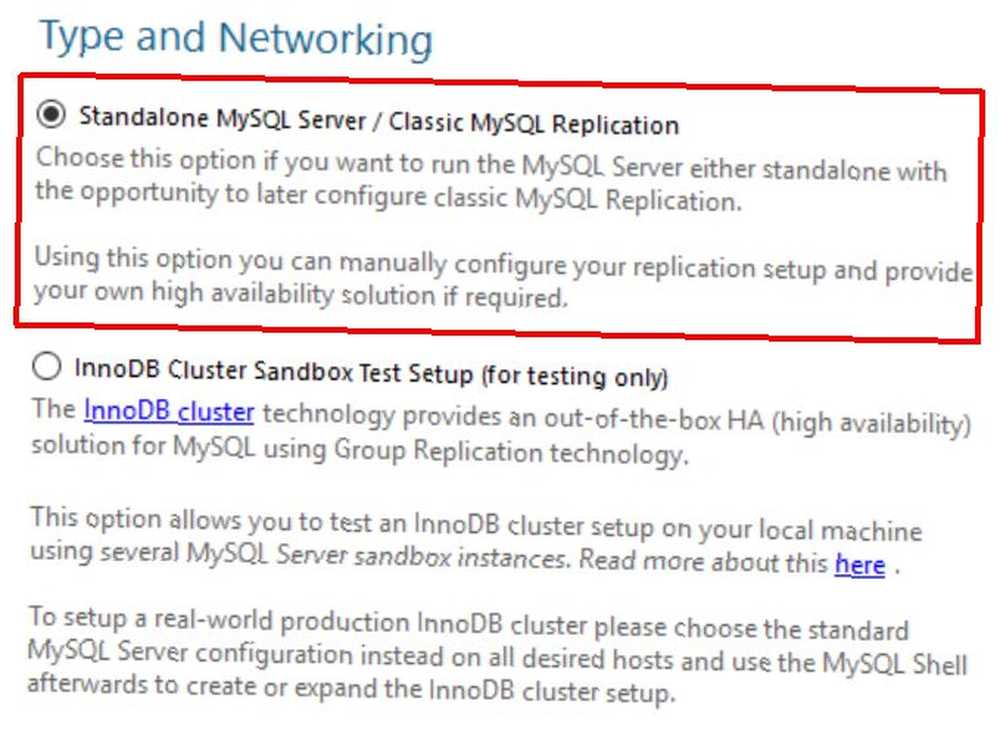
Ardından, Sunucu Yapılandırma Türü için Geliştirme Makinesi. Bağlantı için varsayılan ayarları (TCP / IP port 3306) bırakın. Eğer bir tazeleme ihtiyacınız varsa, ağ terimleri rehberimiz burada kullanışlı olabilir..
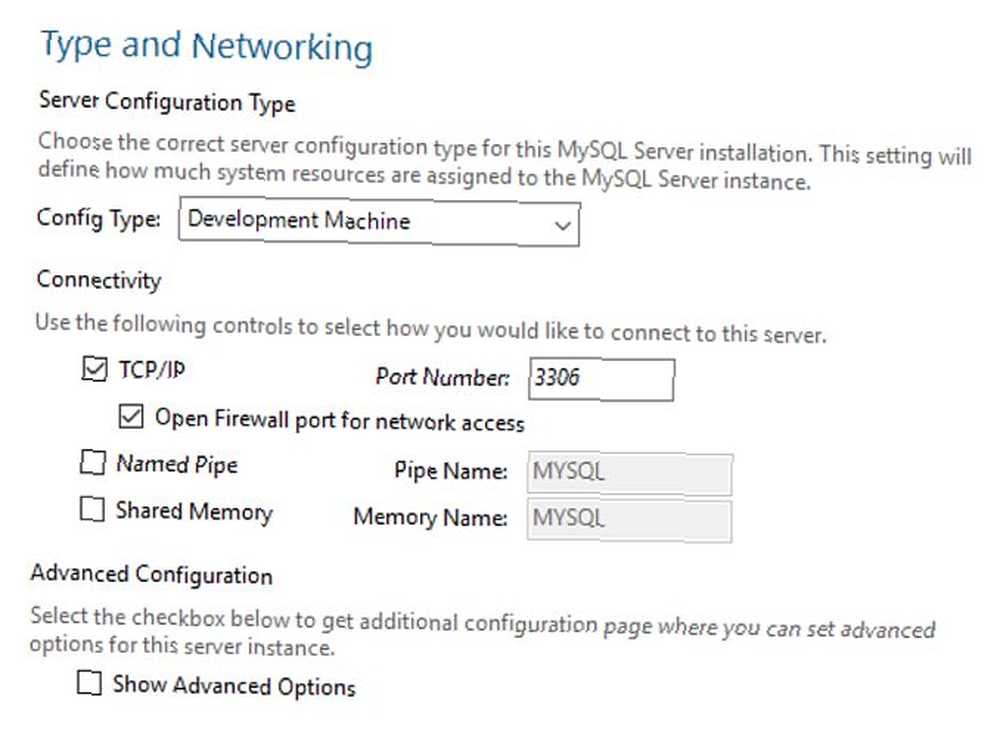
Bir sonraki ekranda, kök şifrenizi ayarlayın ve ardından Tamam Kullanıcı Ekle bu veritabanına yeni bir kullanıcı eklemek için. Bu kullanıcıyı arayacağız “REMOTE_USER”, kullanıcıya DB Yönetici haklarını verin ve şifreyi ayarlayın..
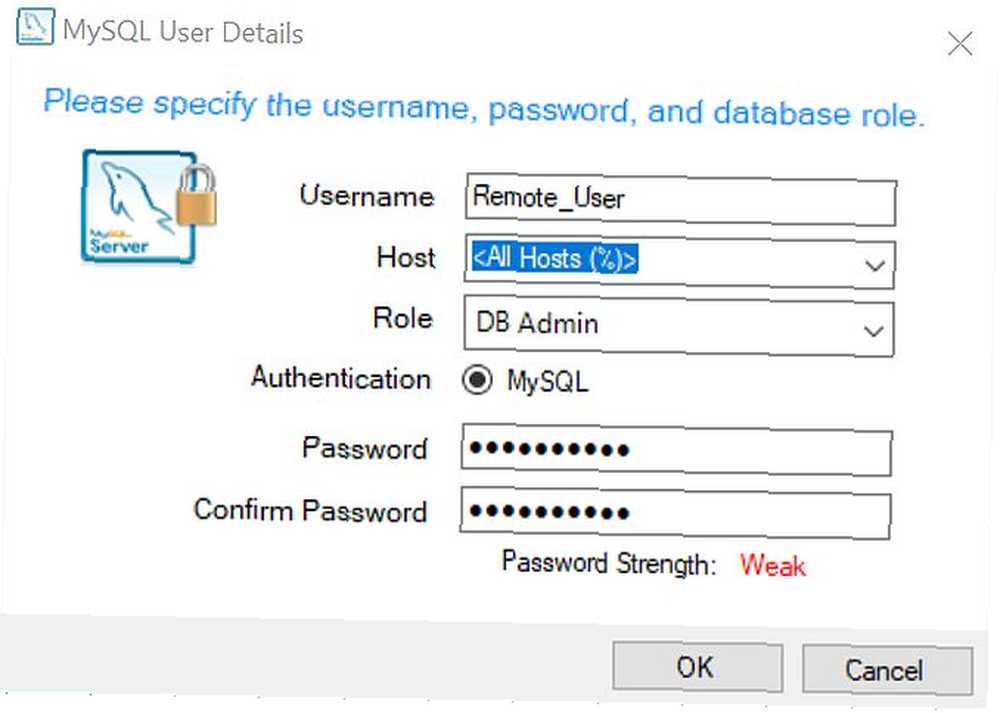
Bir sonraki adımda bırakın MySQL Server’ı bir Windows Hizmeti olarak yapılandırma ve MySQL Server'ı Sistem Başlangıcında Başlat her ikisi de etkin. Hizmeti altında çalıştırın. Standart Sistem Hesabı. Click Sonraki Belge deposu adımından ve sonra gerçekleştirmek kurulumun bu aşamasını bitirmek için. Diğer ürünler için gelen başka bir yapılandırma seçeneği varsa, şu anda herhangi bir değişiklik yapmadan bunları İleri ya da Son'a tıklayarak değiştirebilirsiniz..
Test Veritabanınızı Kurma
İşiniz bittiğinde, sihirbaz MySQL Workbench uygulamasını otomatik olarak başlatmalıdır. Veritabanınızı ve test masanızı oluşturacağınız ve uzaktan erişim kuracağınız yer burasıdır. Öncelikle, yeni bir şema oluşturarak test veritabanınızı oluşturmanız gerekir. Workbench'te bunu ekranın sol alt köşesinde bulacaksınız..
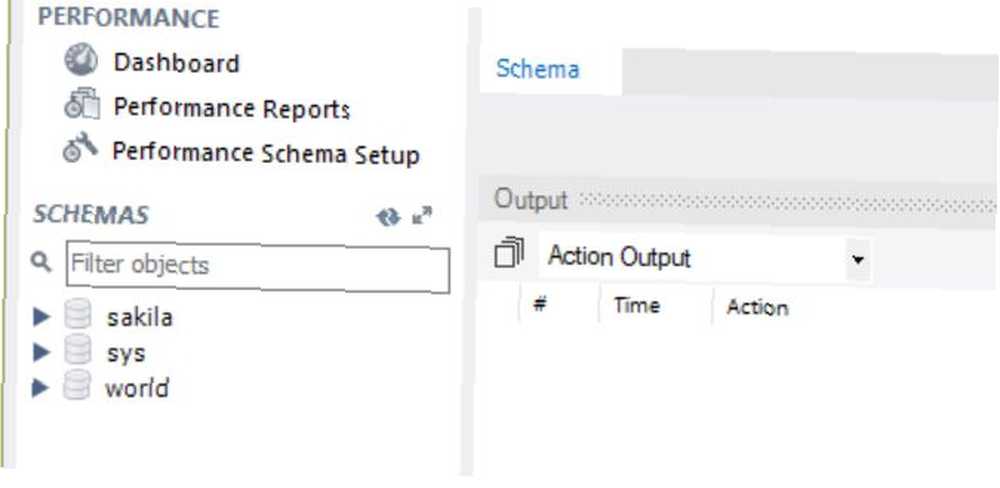
Altındaki beyaz boşluğa sağ tıklayın. “Dünya” ve Seç Şema Oluştur. İstediğiniz adı verin ve Uygula'yı tıklayın. Bu yeni şemaya sağ tıklayın ve seçin Varsayılan Şema Olarak Ayarla. Sonra, bu veritabanında adı verilen bir tablo oluşturun. “Test_Table”. Bunu yapmak için, menüdeki SQL sorgu ikonuna tıklayın ve aşağıdaki SQL betiğine yapıştırın.
CREATE TABLE Test_Table (kimliği işaretsiz kimliği işaretsiz boş auto_increment, isim varchar (25) boş değil, kısıt my_example birincil anahtarını (id)); Test_Table (id, name) INSERT IN DEĞERLER (null, 'Test verileri');Komut dosyasını yürütmek için yıldırım ikonuna tıklayın. Bu, bir değere sahip bir test tablosu oluşturacaktır. Şema gezgini içindeki test tablosuna tıklayarak, masaya sağ tıklayarak ve seçim yaparak oluşturulduğunu onaylayabilirsiniz. Satır Seç - 1000 Sınırı.
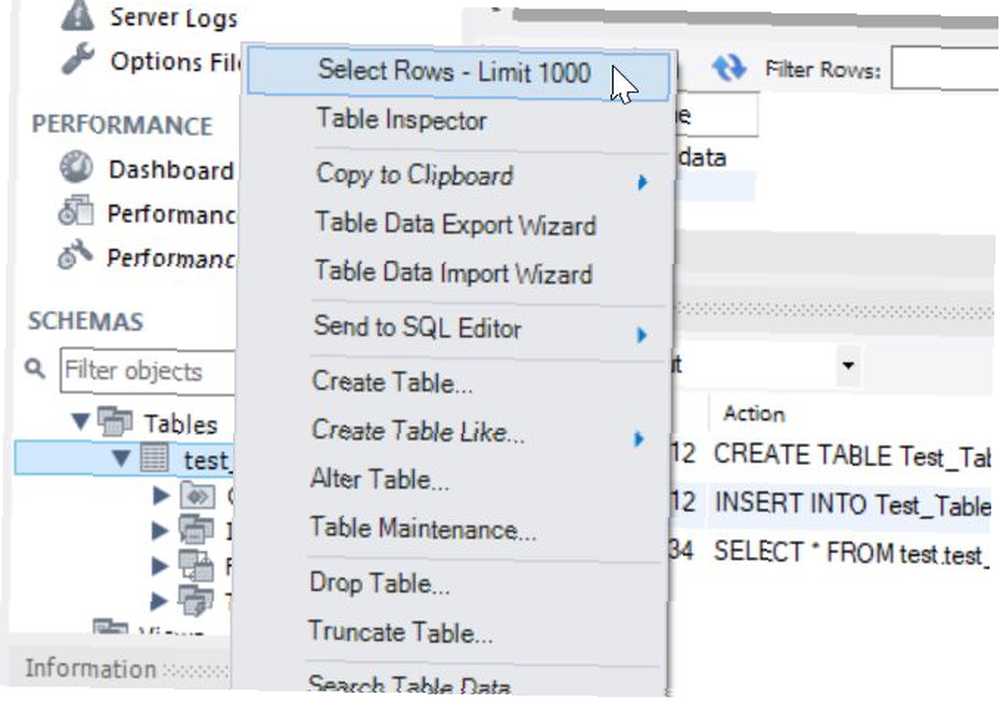
Tabloyu test verilerinizle birlikte göreceksiniz.
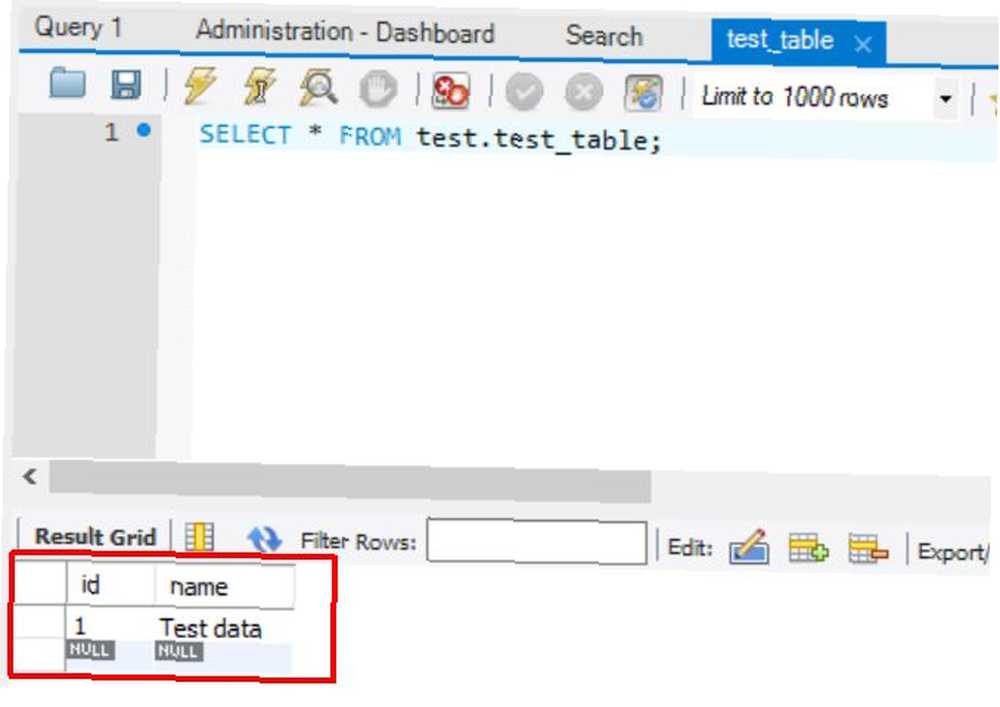
MySQL Veritabanınıza Uzaktan Erişim Ayarlayın
Son adım, yeni MySQL veritabanınızı belirli bir kullanıcı ve belirli bir IP adresinden uzaktan erişime izin verecek şekilde yapılandırmaktır. Windows 10'da IP Adresinizi Bulma Windows 10'da IP Adresinizi Bulma Windows 10'da IP adresi. Biz zaten yarattık “REMOTE_USER” Bu amaçla ve güvenli bir şifre verdi.
Uzaktan erişimi yapılandırmak için, komut istemini açıp adresine gidilerek myslq.exe dosyasını başlatın. C: \ Program Files \ MySQL \ MySQL Sunucusu 5.X \ bin ve tür:
mysql -u kök -pÖnceden kurduğunuz kök parolayı girmeniz gerekir. Bu komut penceresinde, şunu yazın:
BÜTÜN TÜM ÖZEL HEDEFLER AÇIK *. * 'Remote_User' @ "" TARAFINDAN KİMLİĞİ "Görmelisin “Sorgu Tamam” komut başarıyla çalıştıysa mesaj.
Son olarak, uzak bağlantıyı test etme zamanı geldi. Ağınızdaki diğer herhangi bir bilgisayarda MySQL Workbench'i kurun ve kurun. Veritabanı menüsü altında Veritabanına Bağlan.
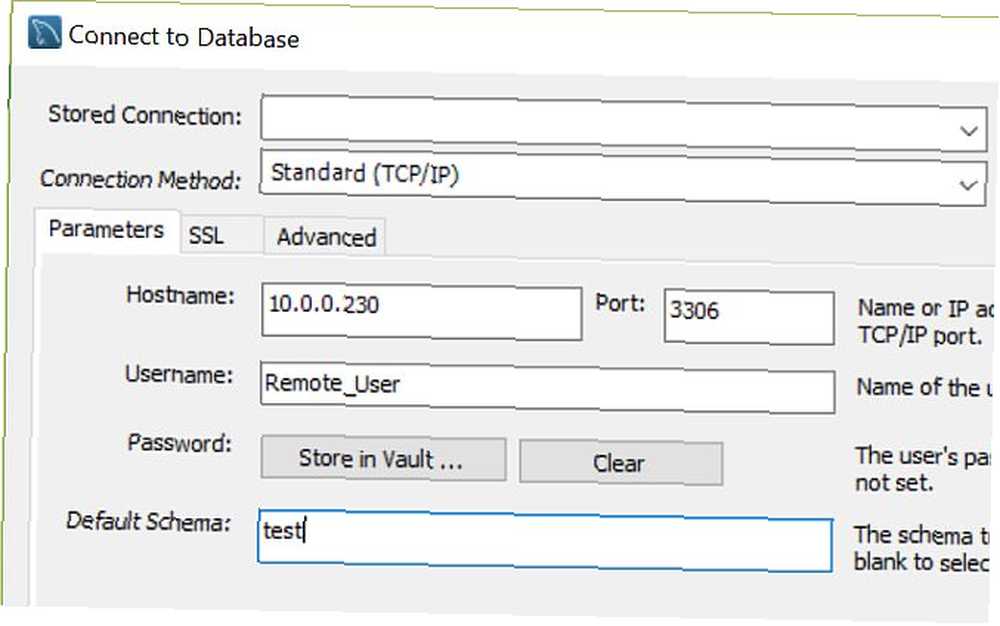
Bu yapılandırma penceresinde, bağlantı yöntemi olarak TCP / IP'yi seçmek ve SQL veritabanınızı kurduğunuz ve yapılandırdığınız bilgisayarın IP'sini yazmak isteyeceksiniz. Bağlantı noktasını varsayılan 3306'da bırakabilirsiniz. “REMOTE_USER” ve tür “Ölçek” Varsayılan Şema için.
Tıkladığınızda tamam, Yukarıdaki makalede anlatıldığı gibi her şeyi ayarladıysanız, MySQL Workbench'in uzak MySQL veritabanına başarılı bir şekilde bağlandığını ve şemaya göz atabileceğini veya sorguları çalıştırabileceğini göreceksiniz..
Diğer Hususlar
Yerel bir ağdaki (LAN) bir MySQL veritabanına uzaktan bağlanmanın yalnızca yukarıdaki yapılandırmayı gerektirdiğini unutmayın. LAN kurulumuyla ilgili herhangi bir sorunuz varsa, önce iki bilgisayar arasındaki ağ bağlantınızı gidermeyi unutmayın.
Bununla birlikte, MySQL veritabanınıza internet üzerinden erişmeyi umuyorsanız, İnternet yönlendiricinize bir port yönlendirme kuralı eklemeniz gerekir, böylece uzak bilgisayardan bu porttan gelen istekler düzgün bir şekilde MySQL sunucusu IP'sine yönlendirilir. Liman yönlendirme rehberimiz Liman Yönlendirme Nedir & Nasıl Yardımcı Olabilir? [MakeUseOf Açıklar] Port Yönlendirme Nedir ve Bana Nasıl Yardımcı Olabilir? [MakeUseOf Explains] Birisi size bir liman yönlendirme sorunu olduğunu söylerken içeride biraz ağlıyor musunuz ve bu yüzden parlak yeni uygulamanızın işe yaramadığını mı düşünüyorsunuz? Xbox'ınız oyun oynamanıza izin vermiyor, torrent indirmeleriniz reddediyor… yardımcı olabilir.
Yerel olarak veya geliştirme PC'nizle aynı LAN üzerinde bir test MySQL veritabanına sahip olmanın değeri, uygulamalarınızı gerçek dünyaya yakın bir senaryoda geliştirmenize olanak sağlamasıdır. Kodunuzu geliştirdiğiniz aynı makinede bir veritabanı çalıştırmak işe yarayacaktır, ancak ağ iletişimi, güvenlik sorunları ve diğerlerinden kaynaklanabilecek uygulama sorunlarını test etmenize izin vermez.
Veritabanınızı çalıştıran özel bir uzak PC'ye karşı test yapmak, sorgulamalarınızı ve veritabanı uygulamalarınızı amaçlanan kullanım için daha stratejik ve doğru bir şekilde geliştirmenize olanak sağlar.
Hiç ağ üzerinde veya başka bir uzak düğümde kendi MySQL veritabanınızı kurmak zorunda kaldınız mı? Ne tür sorunlarla karşılaştınız? Kendi deneyimlerinizi aşağıdaki yorumlar bölümünde paylaşın!











